팝업레이어 알림
팝업레이어 알림이 없습니다.
텔레그램 사용법
텔레그램 PC버전 설치방법
텔레그램 PC버전 다운로드
해당 종류를 선택해서 다운로드 하세요.
1단계 윈도우 x64(tsetup-x64.3.5.1.exe) 버전으로 설치진행 하였습니다.
설치프로그램은 한국어 지원이 되지않아 'English'로 선택후 'OK'버튼 클릭 (설치완료시 프로그램은 한글지원됩니다.)
설치프로그램은 한국어 지원이 되지않아 'English'로 선택후 'OK'버튼 클릭 (설치완료시 프로그램은 한글지원됩니다.)
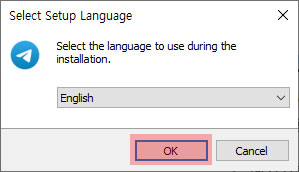
2단계 설치 경로를 지정후 'NEXT' 버튼 클릭
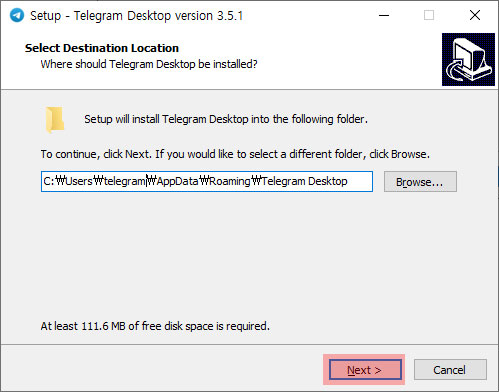
3단계 'NEXT' 버튼 클릭
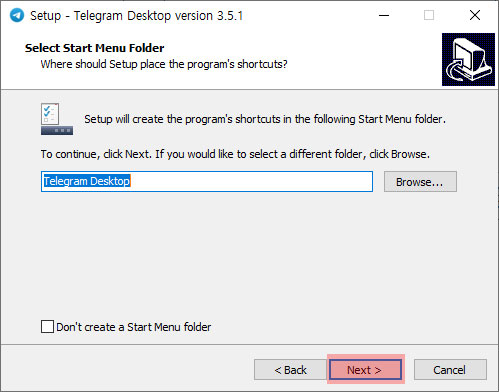
4단계 'NEXT' 버튼 클릭

5단계 'Install' 버튼 클릭
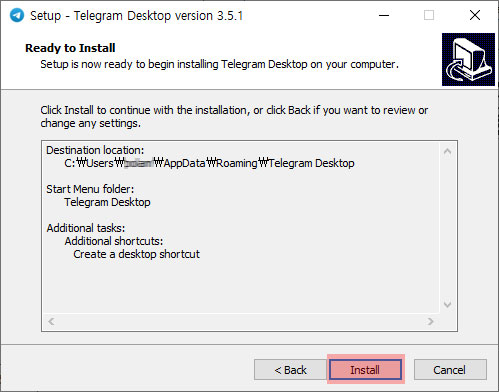
6단계 'Installing' 설치가 완료될때 까지 잠시 기다려 주세요.
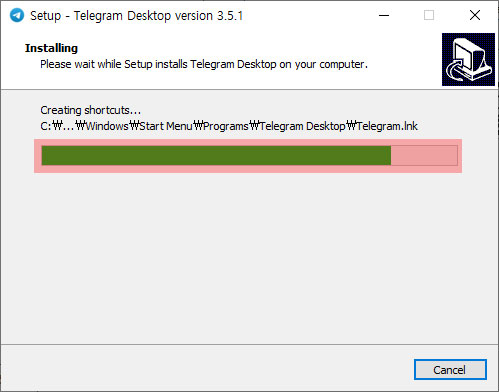
7단계 설치가 완료되었습니다. 'Finish' 버튼 클릭
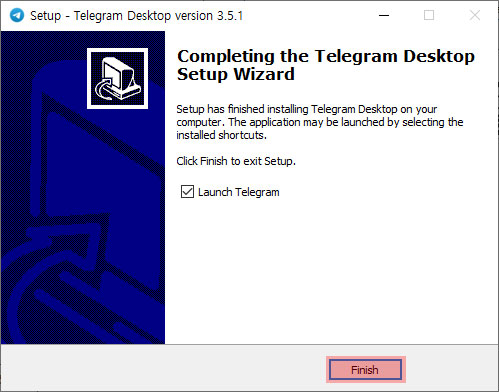
8단계 '한국어로 계속' 클릭
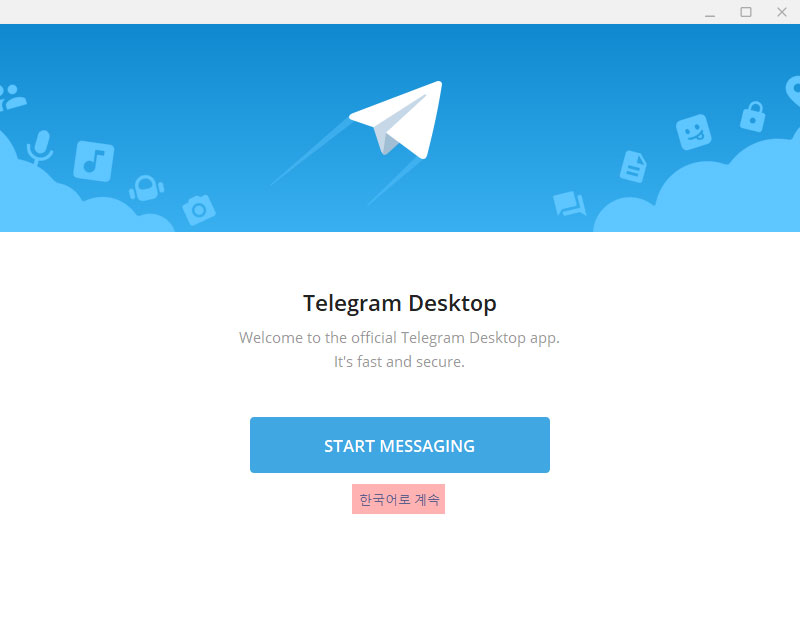
9단계 한글로 시작하기 버튼으로 바뀌면 '시작하기' 버튼 클릭
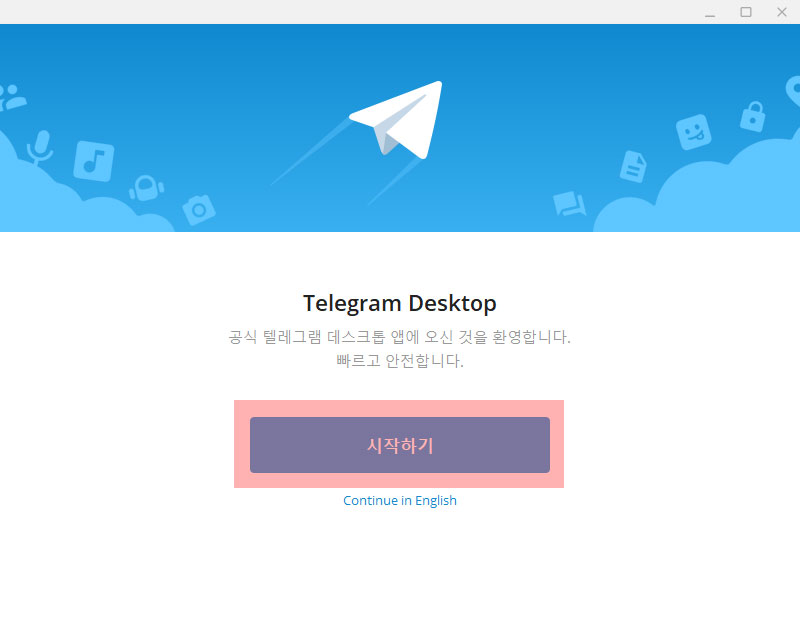
10단계 기존 사용자는 QR코드로 로그인 가능합니다.
처음 사용하시는 분은 '아니면 전화번호를 이용해 로그인하기' 클릭
처음 사용하시는 분은 '아니면 전화번호를 이용해 로그인하기' 클릭
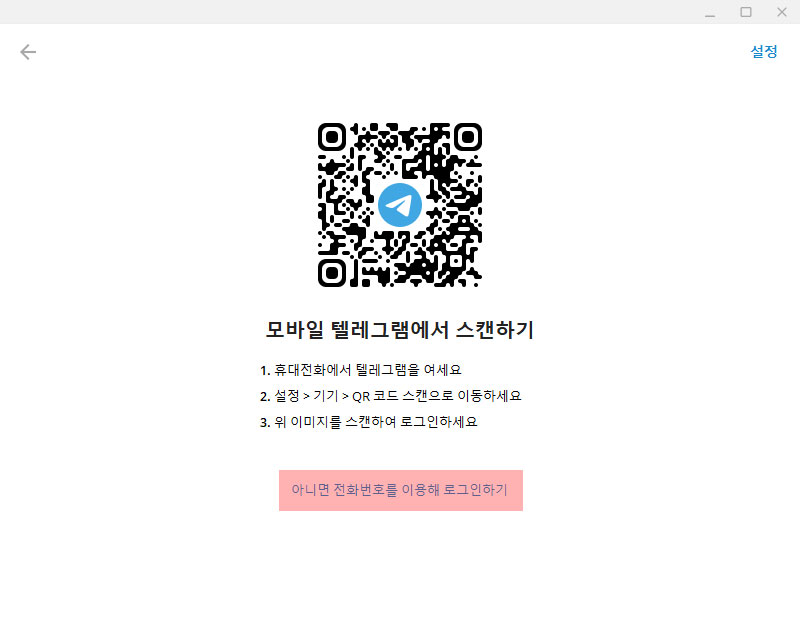
11단계 전화번호 입력
1번 'South Korea' 선택
2번 +82로 표시되면 전화번호 입력시 앞에 '0'을 빼고 입력 (예) 010-1234-5678 일경우 1012345678 로 입력 : +82 1012345678
3번 '다음' 버튼 클릭
1번 'South Korea' 선택
2번 +82로 표시되면 전화번호 입력시 앞에 '0'을 빼고 입력 (예) 010-1234-5678 일경우 1012345678 로 입력 : +82 1012345678
3번 '다음' 버튼 클릭
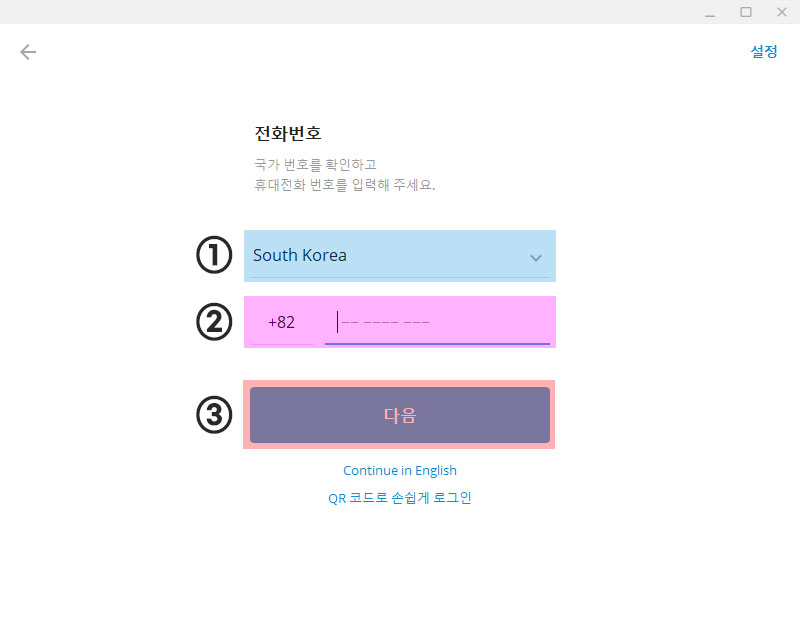
12단계 1번 활성화 코드는 고객님의 휴대전화로 문자가 발송됩니다. [국외발신]으로 문자가 오면 뒤에 코드번호를 입력합니다.
예) [국외발신] Telegram code 12345 -> 코드입력란에 12345 입력
단, 문자가 안왔을 경우 차단문자 확인 또는 아래 그림처럼 문자가 아니라 기존에 등록한 텔레그램으로 발송될수 있으니 유의하시기 바랍니다. 아래그림처럼 코드입력란 밑에 '코드를 sms로 보내기'가 있으면 클릭하여 sms로 코드를 받을 수 있습니다.
2번 '다음' 버튼 클릭
예) [국외발신] Telegram code 12345 -> 코드입력란에 12345 입력
단, 문자가 안왔을 경우 차단문자 확인 또는 아래 그림처럼 문자가 아니라 기존에 등록한 텔레그램으로 발송될수 있으니 유의하시기 바랍니다. 아래그림처럼 코드입력란 밑에 '코드를 sms로 보내기'가 있으면 클릭하여 sms로 코드를 받을 수 있습니다.
2번 '다음' 버튼 클릭
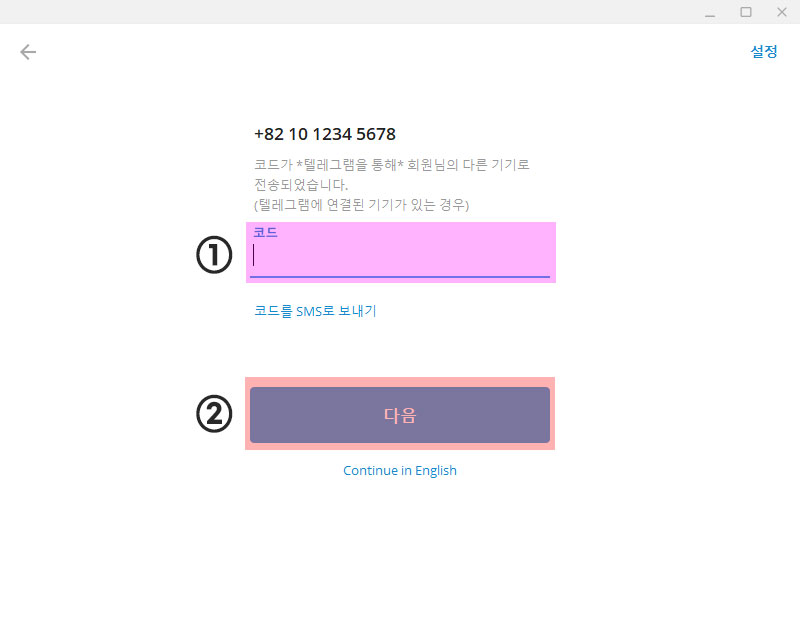
13단계 설치가 완료 다면 아래와 같은 화면이 나옵니다.
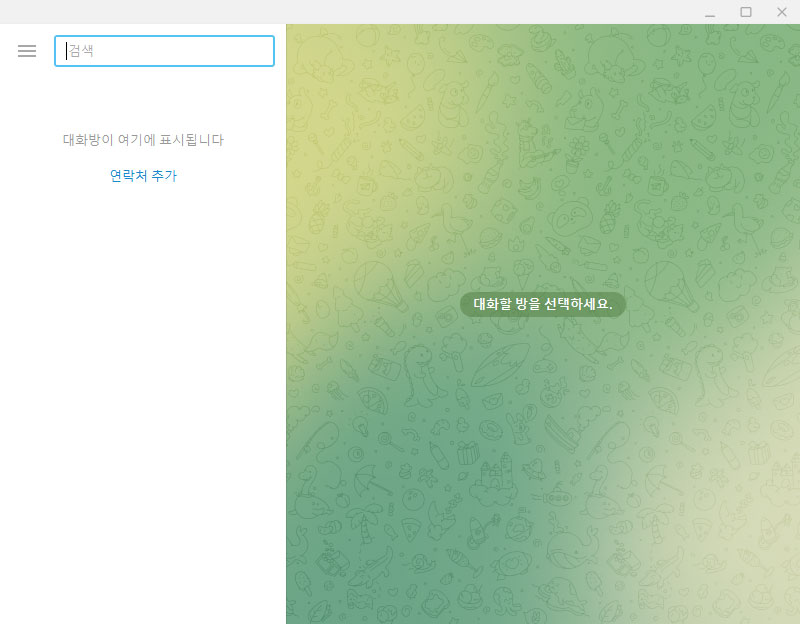
- 텔레그램 메신저
- 텔레그램 다운로드
- 텔레그램 설치
- 텔레그램 사용법
- 텔레그램 대화방
- 텔레그램 대화방 검색
- 텔레그램 대화방 초대
- 텔레그램 대화방 삭제
- 텔레그램 그룹
- 텔레그램 가입
- 텔레그램 탈퇴
- 텔레그램 삭제
- 텔레그램 계정삭제
- 텔레그램 전화번호
- 텔레그램 연락처
- 텔레그램 pc
- 텔레그램 pc버전
- 텔레그램 한글
- 텔레그램 한국어
- 텔레그램 채널
- 텔레그램 채널 검색
- 텔레그램 스티커
- 텔레그램 스티커 검색
- xpffprmfoa



댓글목록
등록된 댓글이 없습니다.